全国高分辨率土地利用数据服务 土地利用数据服务 土地覆盖数据服务 坡度数据服务 土壤侵蚀数据服务 全国各省市DEM数据服务 耕地资源空间分布数据服务 草地资源空间分布数据服务 林地资源空间分布数据服务 水域资源空间分布数据服务 建设用地空间分布数据服务 地形、地貌、土壤数据服务 分坡度耕地数据服务 全国大宗农作物种植范围空间分布数据服务
多种卫星遥感数据反演植被覆盖度数据服务 地表反照率数据服务 比辐射率数据服务 地表温度数据服务 地表蒸腾与蒸散数据服务 归一化植被指数数据服务 叶面积指数数据服务 净初级生产力数据服务 净生态系统生产力数据服务 生态系统总初级生产力数据服务 生态系统类型分布数据服务 土壤类型质地养分数据服务 生态系统空间分布数据服务 增强型植被指数数据服务
多年平均气温空间分布数据服务 多年平均降水量空间分布数据服务 湿润指数数据服务 大于0℃积温空间分布数据服务 光合有效辐射分量数据服务 显热/潜热信息数据服务 波文比信息数据服务 地表净辐射通量数据服务 光合有效辐射数据服务 温度带分区数据服务 山区小气候因子精细数据服务
全国夜间灯光指数数据服务 全国GDP公里格网数据服务 全国建筑物总面积公里格网数据服务 全国人口密度数据服务 全国县级医院分布数据服务 人口调查空间分布数据服务 收入统计空间分布数据服务 矿山面积统计及分布数据服务 载畜量及空间分布数据服务 农作物种植面积统计数据服务 农田分类面积统计数据服务 农作物长势遥感监测数据服务 医疗资源统计数据服务 教育资源统计数据服务 行政辖区信息数据服务
Landsat 8 高分二号 高分一号 SPOT-6卫星影像 法国Pleiades高分卫星 资源三号卫星 风云3号 中巴资源卫星 NOAA/AVHRR MODIS Landsat TM 环境小卫星 Landsat MSS 天绘一号卫星影像
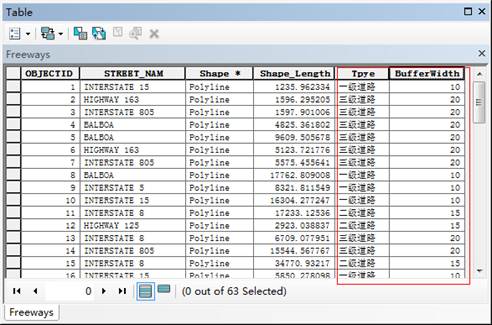
假设我们需要给道路建立缓冲区,设计到的工具为Buffer。
不同类型的道路,我们需要建立不同大小的缓冲区,比如,一级道路建立10米的缓冲区,二级道路建立15米的缓冲区,三级道建立20米的缓冲区。
步骤:
1、 首先应该保证你的道路数据里面有一个属性字段是用来存储Buffer宽度信息的。

2、 应用Buffer工具,在对应的参数位置选择刚才的字段即可,如下:

假设还有其他不同的数据,不仅仅是道路,这些图层都需要建立缓冲区。
步骤:
1、 找到Buffer工具,右键,选择Batch,打开批处理面板。从该面板上我们可以发现,参数与我们打开Buffer的参数是一样的,这个时候是不是可以考虑在EXCEL中批量编辑好,然后复制过来呢
2、 在Excel中编辑需要的数据,如下:

3、 将在Excel中编辑的数据复制到Buffer的批处理面板中来。此处需要注意,如果要复制10行数据,需要在批处理面板中先选中10行,右键单击,选择“paste”。

4、 点击OK即可。
如果想要每个图层中每种类型的数据的缓冲区宽度都不一样,该怎样处理的?这个留给您来尝试吧,原理很简单,就是找到参数位置,写上对应的字段即可。
如果您觉得上面的方法比较麻烦,而且要求也比较严格,您可以考虑应用Python来处理。
步骤:
1、 编写代码
import arcpy,os
inFCs = arcpy.GetParameterAsText(0)
outWS = arcpy.GetParameterAsText(1)
dist = arcpy.GetParameterAsText(2)
inFCs = inFCs.split(";")
for inFC in inFCs:
fileName =os.path.split(inFC)[1]
arcpy.Buffer_analysis(inFC,outWS + "\\" + fileName, str(dist) + "meter")
上面这段代码,要求用户自己设置输入数据、输出数据、缓冲区宽度(单位为米)。这里输出缓冲区数据的名称和输入数据的名称一样,如果不想要这样,可以进一步修改代码。
2、 接下来将该代码增加到ArcToolbox中,步骤比较简单,这里不再赘述。
需要注意的地方为最后的参数设置部分,”输入数据”的“MutiValue”属性设置为”Yes”。(此部分的参数设置较条条框框较多,需要与你的代码相互对照)

3、 完成后,工具将会添加到您自己的工具箱中。打开该工具,您会看到界面像普通工具的界面一样,输入数据可以设置很多个,但是这个工具所有图层的缓冲区大小必须一样,如下:

后记:Python不仅仅这样简单,你可以写出来任何你想要的工具,你当然可以为不同的图层设置不同的缓冲区,当然也可以设置任何的输出数据名称,您甚至可以为不通的图层设置不同的缓冲方式。这个任务就交给您了。